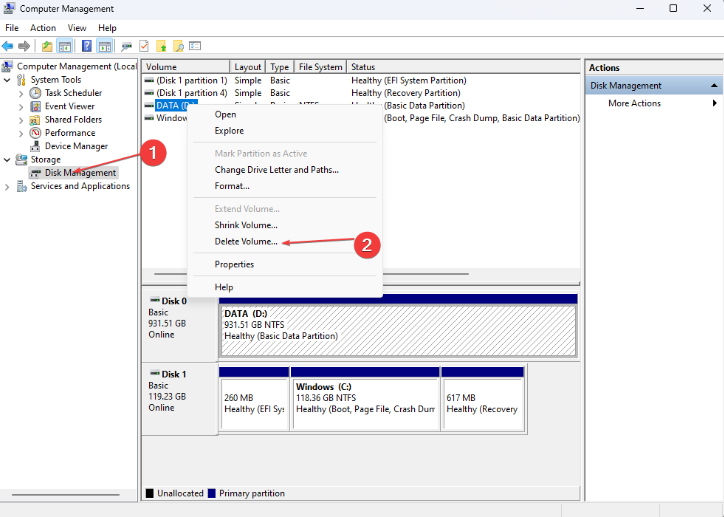磁盘分区具有许多优点,只有少数Windows用户才能探索。但是,具有 MBR 磁盘的用户发现很难创建超过 2TB 的分区。
如果您一直在寻找一种创建超过 2TB 的分区的方法,本文将提供帮助完成它的方法。
为什么我需要分区超过 2TB?
尝试将磁盘分区到 2TB 以上的原因有多种:
- 轻松重新安装 Windows – 当您对驱动器进行分区时,它会将 Windows 文件与您的个人信息分开。使用分区驱动器,重新安装Windows或在磁盘上执行操作变得更加容易,因为您安装的程序将保留在离开它们的位置,让您只能在容纳Windows文件的分区上运行。
- 存储要求增加 – 许多现代应用程序(如游戏或编辑软件)需要大量存储空间才能安装在您的计算机上。
- 提高安全性 – 具有分区驱动器的计算机通常更有可能毫发无损地受到恶意软件攻击。
- 安装多个操作系统 – 如果您喜欢在单个系统上运行多个操作系统,那么将驱动器分区超过 2TB 是实现这一目标的可靠方法。
MBR 可以超过 2TB 吗?
MBR 代表主引导记录,这是 Windows 操作系统中最常见的分区类型之一。传统上,旧版 (MBR) 无法处理大于 2TB 的物理驱动器。
使用 MBR 几乎不可能超过 2TB 的分区,因为驱动器使用 32 位转换;最多只能翻译 2,199 TB。如果您需要超过 2TB 的分区,MBR 是不够的。
由于 MBR 的限制,大多数用户都移植到 GPT,因为与最多允许 4 个分区的 MBR 不同,GPT 允许用户创建多达 128 个分区。
如何创建超过 2TB 的分区?
1. 将 MBR 转换为 GPT
- 按 + 键启动文件资源管理器。WindowsE
- 右键单击“这台电脑”,导航到“管理”选项,然后选择“磁盘管理”。

- 找到要转换的 MBR 磁盘,选择每个分区,然后选择删除卷e。

- 单击“确定”确认删除。
- 重复步骤 3 和 4,直到删除了所有不同的磁盘卷;此时,整个磁盘应显示为未分配的磁盘。
- 当仍在窗口中时,右键单击 MBR 磁盘,然后选择以下选项 转换为 GPT 磁盘.
- 等待磁盘转换过程完成并关闭磁盘管理窗口。
完成上述步骤后,您的 MBR 磁盘应完全转换为 GPT。这是有关如何在不丢失数据的情况下将 MBR 转换为 GPT 的详细指南。
使用 GPT 磁盘,您应该能够创建超过 2TB 的分区,而不必担心超过 MBR 4 分区限制。
将 MBR 磁盘转换为 GPT 后,必须知道硬盘的大小以及硬盘上还剩多少可用空间。当您开始对新转换的 GPT 磁盘进行分区时,这些知识将很有帮助。
大多数 Windows 用户无需对磁盘进行分区即可过日子;但是,运行繁重应用程序的用户通常需要对其磁盘进行分区以最大化存储。
如果您想在将 MBR 磁盘转换为 GPT 时避免全部数据丢失,您可以备份磁盘的数据或使用第三方分区软件尝试进行磁盘转换。
© 版权声明
文章版权归作者所有,未经允许请勿转载。